Šajā rakstā es parādīšu, kā instalēt un izmantot CURL uz Ubuntu 18.04 Bioniskais Bebrs. Sāksim.
CURL instalēšana
Vispirms atjauniniet Ubuntu datora pakešu krātuves kešatmiņu ar šādu komandu:
$ sudo apt-get atjauninājums
Būtu jāatjaunina pakešu krātuves kešatmiņa.
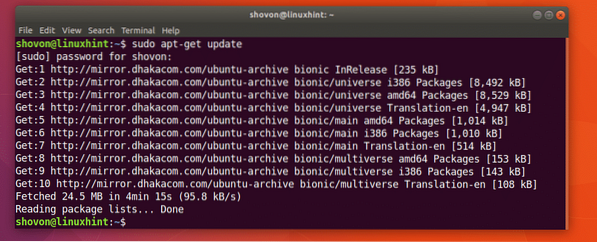
CURL ir pieejams oficiālajā Ubuntu 18 pakotņu krātuvē.04 Bioniskais Bebrs.
Lai instalētu CURL operētājsistēmā Ubuntu 18, varat palaist šo komandu.04:
$ sudo apt-get install curl
Ir jāinstalē CURL.
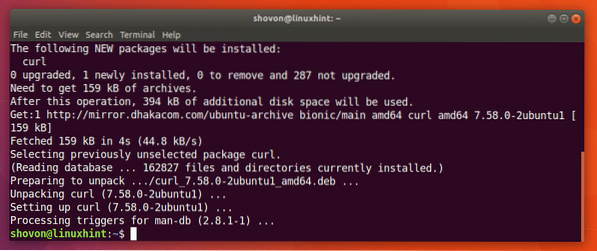
Izmantojot CURL
Šajā raksta sadaļā es parādīšu, kā izmantot CURL dažādiem ar HTTP saistītiem uzdevumiem.
URL pārbaude, izmantojot CURL
Vietnē CURL varat pārbaudīt, vai URL ir derīgs.
Varat palaist šo komandu, lai pārbaudītu, vai URL, piemēram, https: // www.google.com ir derīga vai nav.
$ čokurošanās https: // www.google.com
Kā redzat zemāk redzamajā ekrānuzņēmumā, terminālā tiek parādīts daudz tekstu. Tas nozīmē URL https: // www.google.com ir derīgs.
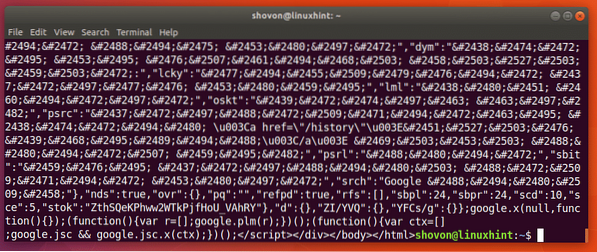
Es izpildīju šo komandu tikai tāpēc, lai parādītu, kā izskatās slikts URL.
$ čokurošanās http: // nav atrasts.nav atrasts
Kā redzat zemāk redzamajā ekrānuzņēmumā, tajā teikts Nevarēja atrisināt resursdatoru. Tas nozīmē, ka URL nav derīgs.
Tīmekļa lapas lejupielāde ar CURL
Tīmekļa lapu no URL varat lejupielādēt, izmantojot CURL.
Komandas formāts ir:
$ curl -o FILENAME URLŠeit FILENAME ir tā faila nosaukums vai ceļš, kurā vēlaties saglabāt lejupielādēto vietni. URL ir tīmekļa vietnes atrašanās vieta vai adrese.
Pieņemsim, ka vēlaties lejupielādēt oficiālo CURL vietni un saglabāt to kā oficiālu čokurošanās lapu.HTML fails. Lai to izdarītu, palaidiet šādu komandu:
$ čokurošanās -o čokurošanās-oficiālā.html https: // čokurošanās.haxx.se / docs / httpscripting.html
Tīmekļa vietne ir lejupielādēta.

Kā redzat no komandas ls izvades, vietne tiek saglabāta curl-official.HTML fails.

Failu var atvērt arī ar tīmekļa pārlūkprogrammu, kā redzat zemāk redzamajā ekrānuzņēmumā.
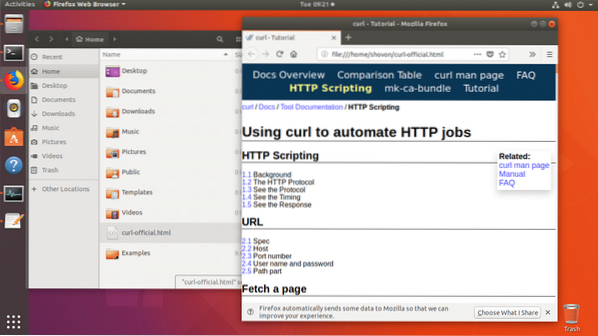
Faila lejupielāde ar CURL
Varat arī lejupielādēt failu no interneta, izmantojot CURL. CURL ir viens no labākajiem komandrindas failu lejupielādētājiem. CURL atbalsta arī atsāktās lejupielādes.
Komandas CURL formāts faila lejupielādēšanai no interneta ir:
$ čokurošanās -O FILE_URLŠeit FILE_URL ir saite uz failu, kuru vēlaties lejupielādēt. Opcija -O saglabā failu ar tādu pašu nosaukumu kā attālajā tīmekļa serverī.
Piemēram, pieņemsim, ka vēlaties no Apache HTTP servera avota koda lejupielādēt no interneta, izmantojot CURL. Jūs palaistu šādu komandu:
$ čokurošanās -O http: // www-eu.apache.org / dist // httpd / httpd-2.4.29.darva.gz
Fails tiek lejupielādēts.

Fails tiek lejupielādēts pašreizējā darba direktorijā.

Zemāk redzamās komandas ls izvades atzīmētajā sadaļā varat redzēt http-2.4.29.darva.gz fails, kuru tikko lejupielādēju.

Ja vēlaties saglabāt failu ar citu nosaukumu, kas atšķiras no attālā tīmekļa servera, vienkārši palaidiet komandu šādi.
$ curl -o apache-serveris.darva.gz http: // www-eu.apache.org / dist // httpd / httpd-2.4.29.darva.gz
Lejupielāde ir pabeigta.

Kā redzat zemāk norādītās komandas ls izvades atzīmētajā sadaļā, fails tiek saglabāts citā nosaukumā.
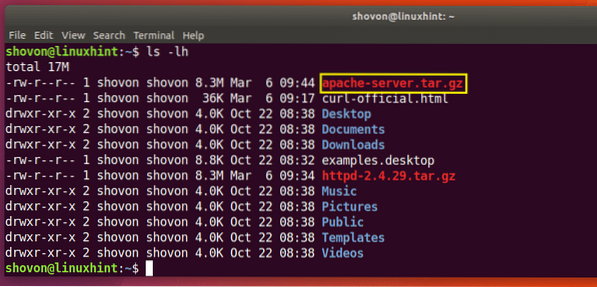
Tiek atsākta lejupielāde ar CURL
Izmantojot CURL, varat atsākt arī neveiksmīgu lejupielādi. Tas padara CURL par vienu no labākajiem komandrindas lejupielādētājiem.
Ja izmantojāt opciju -O, lai lejupielādētu failu ar CURL, un tas neizdevās, palaidiet šo komandu, lai to atsāktu vēlreiz.
$ čokurošanās -C - -O YOUR_DOWNLOAD_LINKŠeit YOUR_DOWNLOAD_LINK ir tā faila URL, kuru mēģinājāt lejupielādēt ar CURL, taču tas neizdevās.
Pieņemsim, ka jūs mēģinājāt lejupielādēt Apache HTTP Server avota arhīvu, un jūsu tīkls tika atvienots pusceļā, un jūs vēlaties atsākt lejupielādi vēlreiz.
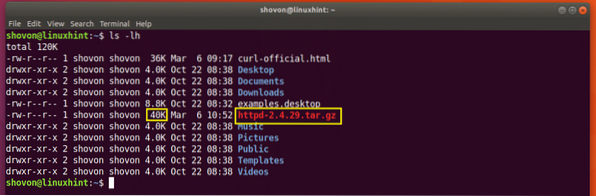
Palaidiet šo komandu, lai atsāktu lejupielādi ar CURL:
$ čokurošanās -C - -O http: // www-eu.apache.org / dist // httpd / httpd-2.4.29.darva.gz
Lejupielāde tiek atsākta.

Ja failu esat saglabājis ar citu nosaukumu, nekā tas atrodas attālajā tīmekļa serverī, komanda jāpalaiž šādi:
$ curl -C - -o FILENAME DOWNLOAD_LINKŠeit FILENAME ir faila nosaukums, kuru definējāt lejupielādei. Atcerieties, ka FILENAME jāatbilst faila nosaukumam, kuru mēģinājāt saglabāt lejupielādi, tāpat kā tad, kad lejupielāde neizdevās.
Ierobežojiet lejupielādes ātrumu ar CURL
Iespējams, ka Wi-Fi maršrutētājam ir pievienots viens interneta savienojums, kuru izmanto visi jūsu ģimenes locekļi vai birojs. Ja pēc tam lejupielādējat lielu failu ar CURL, citiem tā paša tīkla dalībniekiem var rasties problēmas, mēģinot izmantot internetu.
Ja vēlaties, varat ierobežot lejupielādes ātrumu, izmantojot CURL.
Komandas formāts ir:
$ curl --limit-rate DOWNLOAD_SPEED -O DOWNLOAD_LINKŠeit DOWNLOAD_SPEED ir ātrums, kādā vēlaties lejupielādēt failu.
Pieņemsim, ka vēlaties, lai lejupielādes ātrums būtu 10 KB, lai to izdarītu, izpildiet šādu komandu:
$ curl - ierobežojuma likme 10K -O http: // www-eu.apache.org / dist // httpd / httpd-2.4.29.darva.gz
Kā redzat, ātrums tiek ierobežots līdz 10 Kilobaitiem (KB), kas ir vienāds ar gandrīz 10000 baitiem (B).

HTTP galvenes informācijas iegūšana, izmantojot CURL
Strādājot ar REST API vai veidojot vietnes, jums, iespējams, būs jāpārbauda noteikta URL HTTP galvenes, lai pārliecinātos, ka jūsu API vai vietne izsūta vēlamās HTTP galvenes. To var izdarīt, izmantojot CURL.
Varat palaist šo komandu, lai iegūtu informāciju par galveni no https: // www.google.com:
$ čokurošanās -I https: // www.google.com
Kā redzat zemāk redzamajā ekrānuzņēmumā, visas HTTP atbildes galvenes vietnē https: // www.google.com ir uzskaitīts.
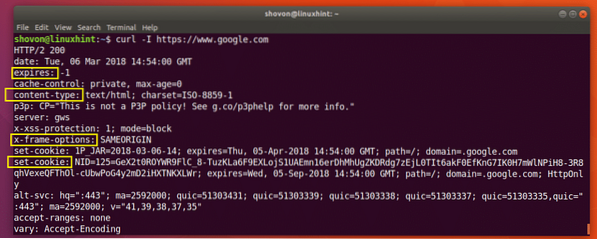
Tā jūs instalējat un izmantojat CURL operētājsistēmā Ubuntu 18.04 Bioniskais Bebrs. Paldies, ka izlasījāt šo rakstu.
 Phenquestions
Phenquestions


